시놀로지에 sftp 연결하는법.(Native&rclone)
안녕하세요. 달소입니다.
이번편은 앞서 오라클클라우드에 구축한 SFTP 도커를
헤놀로지 DSM에서 연결하는방법입니다.
기본적으로 SFTP는 DSM에서 지원하는부분이지만 로컬디스크처럼 연결하기위해서는 rclone을 설치해주셔야 가능합니다.
당연히(?) 로컬디스크처럼 연결하는부분이 여러모로 좋지만 굳이 연결하지않아도 되는 환경이라면 SFTP로 그냥 사용하시면 되겠습니다.
1. SFTP 연결하기(기본)
파일스테이션 -> 도구 -> 연결설정
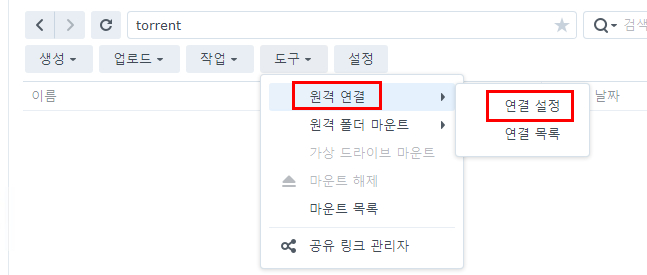
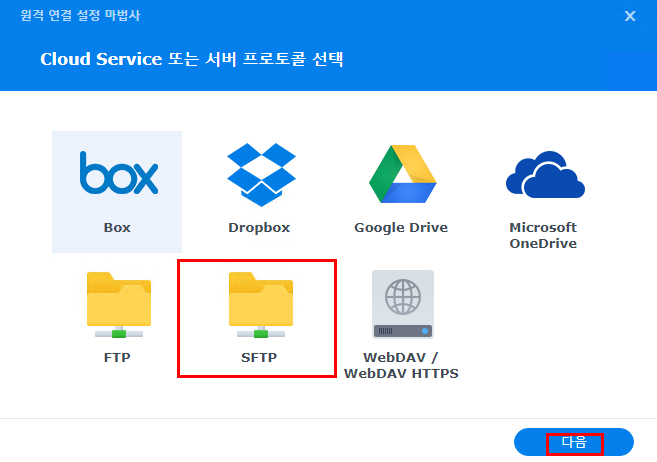

이렇게 인증까지 해주면 완료입니다 ㅎㅎ

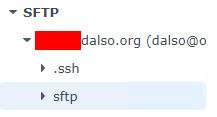
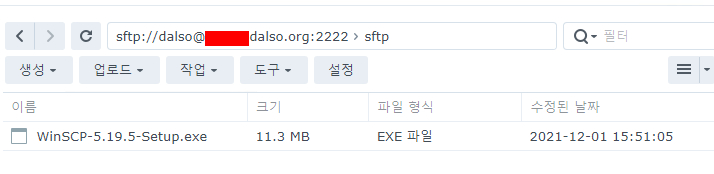
응용해서 제가 사용하는 방법은
오라클 인스턴스에
SFTP,torrent docker를 올리고 download 폴더와 upload 폴더를 공유해서
토렌트로 다운로드받은파일이 헤놀 sftp 연동해서 사용하는것이있습니다.
2. rclone을 이용한 sftp 공유폴더에 마운트하기.
이 방법을 사용하기위해서는 사전작업으로 rclone을 헤놀로지에 설치해주셔야합니다.
설치가 되었다면 새로 마운트할 공유폴더를 아래처럼 생성해주시고 터미널 창으로 들어갑니다.
저는 볼륨 2번으로 바꿨습니다~
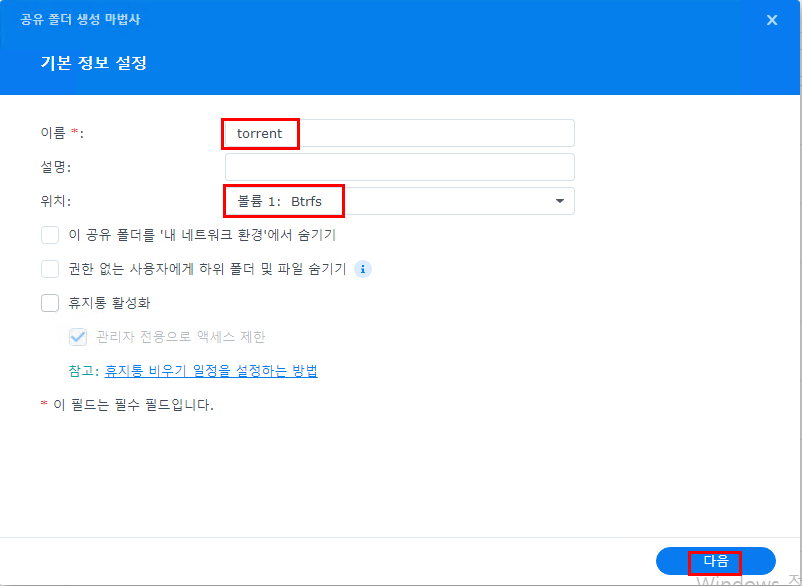
그리고 마운트할 폴더도 미리 생성해주겠습니다.
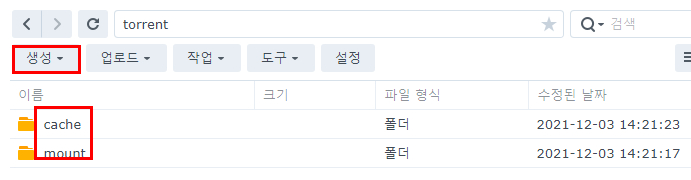
이제 터미널에서
rclone config 를 통해 설정을 시작합니다.
n을 눌러서 New remote
name은 sftp로 해주겠습니다.
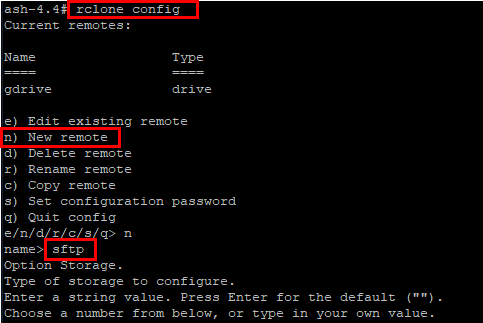
이제 SFTP항목을 찾아서 번호를 눌러주세요. 33번입니다~

33번은 sftp
host는 sftp로 접속할 서버 ip 및 도메인이름.
user는 sftp로 로그인할 계정명
port는 sftp로 사용하시는 포트입니다.
마지막 y 는 기존 계정의 pw를 사용할것인지 물어보는데 저는 y로 했습니다.
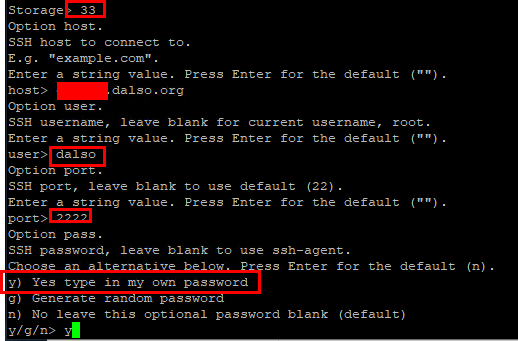
이제 sftp 계정의 pw 입력 나머지는 다 enter로넘겨주세요
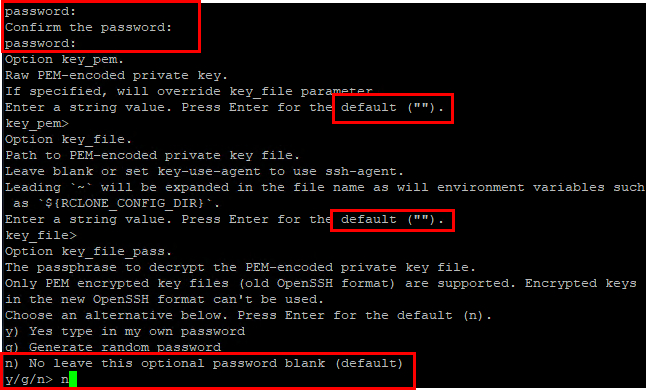
키교환부분은 암호화로 2번해줍니다.
여기까지 컨피그 설정해주고 n을누르면 마무리입니다.

설정된 부분이 모두 나오고 동일하면 y 로 ok해주세요.
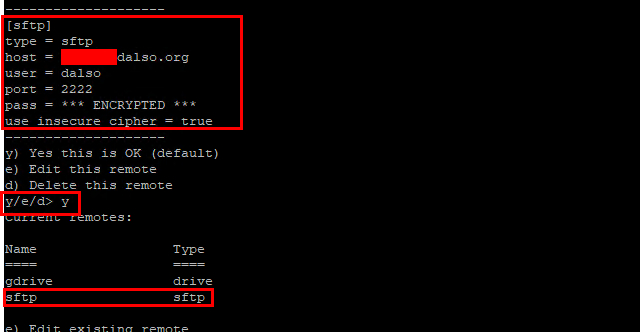
위처럼 remotes에 하나가 더생기면 config 등록은 되었고 이제 마운트를 진행해보겠습니다.
마운트는 이전처럼 vfs를 포함한 마운트입니다.
앞서 생성한 디렉터리명들을 확인해주시고 제것과 비교하시면서 경로만 수정해주시면되겠습니다.
rclone mount sftp: /volume2/torrent/mount \
--allow-other \
--allow-non-empty \
--fast-list \
--poll-interval=15s \
--vfs-cache-mode full \
--vfs-write-back 5s \
--bwlimit-file 16M \
--buffer-size=16M \
--vfs-read-chunk-size=32M \
--vfs-read-chunk-size-limit 2048M \
--vfs-cache-max-size 100G \
--vfs-cache-max-age 336h \
--vfs-read-ahead 32M \
--dir-cache-time=1000h \
--log-level INFO \
--log-file /volume2/torrent/rclone.log \
--cache-dir=/volume2/torrent/cache \
--timeout 1h \
--umask 000 \
--config /root/.config/rclone/rclone.conf
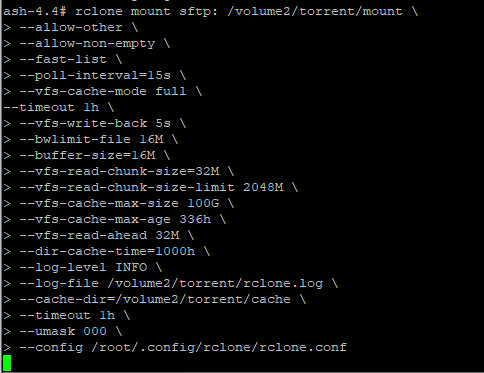
이상태에서 다시 DSM 웹으로 가서 해당경로로 가보면 로그와 함께 마운트가 잘되신걸 확인할 수 있습니다.
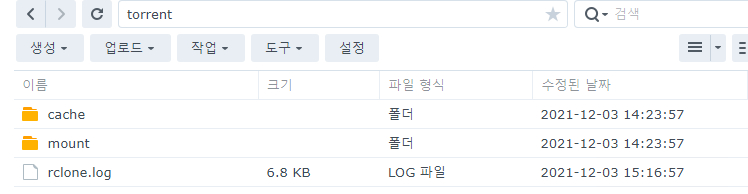
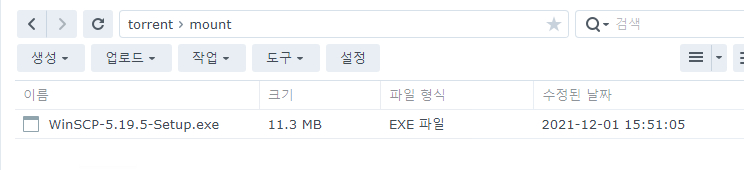
시작시 자동마운트는.. 기존에 써놓았던 구글드라이브처럼 스크립트로 만들어서하시는걸 추천드립니다.
자동 스크립트 등록
먼저 스크립트를 bash쉘로 하나 만들어주도록하겠습니다.
다이렉트로 명령어를 실행시키도록했더니.. 제대로 실행이 안되더군요..
볼륨은언제나 자신이 생성한 공유폴더 기준입니다.
vi /volume2/torrent/sftp.sh
#/bin/bash
sleep 1m
rclone mount sftp: /volume2/torrent/mount \
--allow-other \
--allow-non-empty \
--fast-list \
--poll-interval=15s \
--vfs-cache-mode full \
--vfs-write-back 5s \
--bwlimit-file 16M \
--buffer-size=16M \
--vfs-read-chunk-size=32M \
--vfs-read-chunk-size-limit 2048M \
--vfs-cache-max-size 100G \
--vfs-cache-max-age 336h \
--vfs-read-ahead 32M \
--dir-cache-time=1000h \
--log-level INFO \
--log-file /volume2/torrent/rclone.log \
--cache-dir=/volume2/torrent/cache \
--timeout 1h \
--umask 000 \
--config /root/.config/rclone/rclone.conf
이제 이 스크립트를 작업스케쥴러에 넣어주겠습니다.
제어판 -> 작업스케쥴러
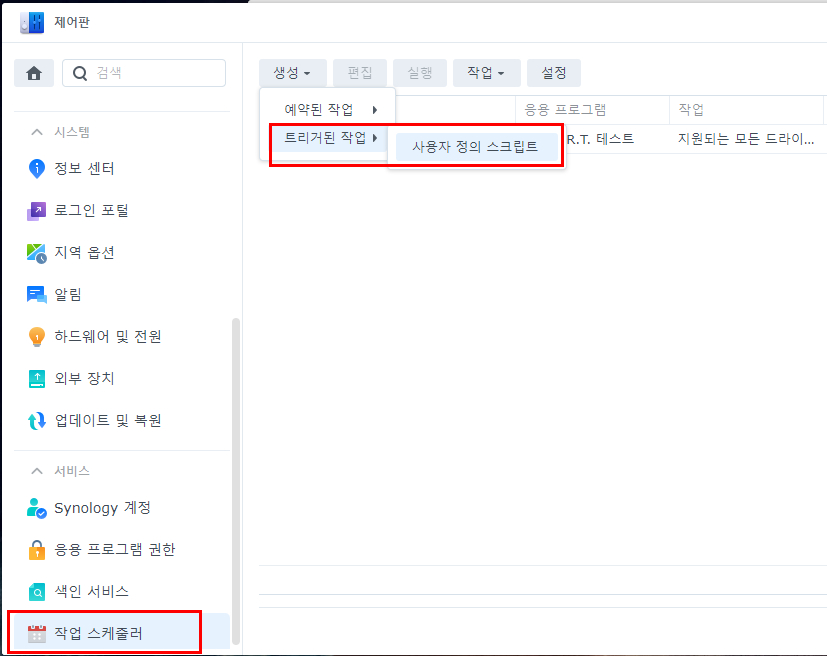
사용자는 root로해주셔야합니다!
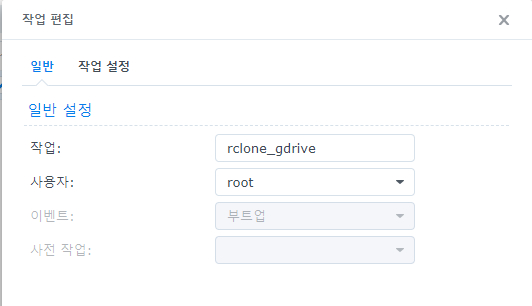
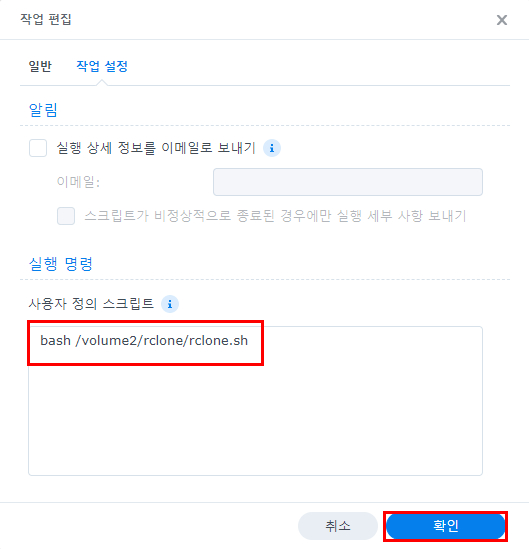
이제 부트업이되면 자동으로 스크립트가 실행되면서 마운트가 진행됩니다.
스크립트 실행결과는 작업 -> 결과확인으로 가능합니다.

아래처럼 중단됨이나 표준출력 오류가없으면 정상적으로 된것입니다.
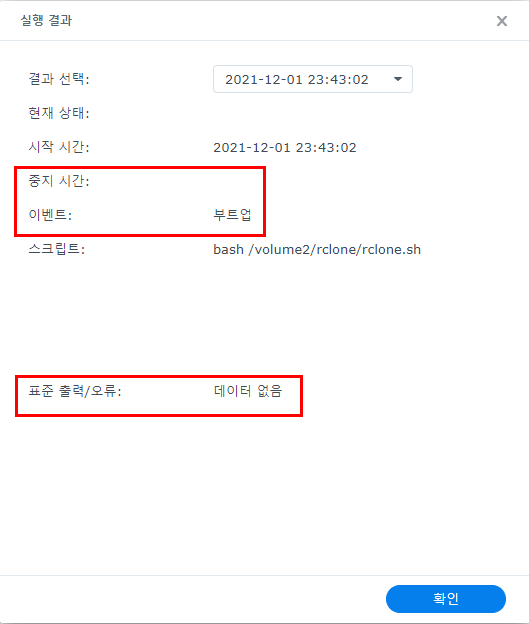
[Reference] : 달소, 「서버포럼 - 시놀로지(헤놀로지)에서 Rclone을 이용한 구글드라이브 마운트하기.」 https://svrforum.com/?document_srl=116057&mid=nas&act=dispBoardContent.
cmt alert



 달소 | 2021.12.01
달소 | 2021.12.01



